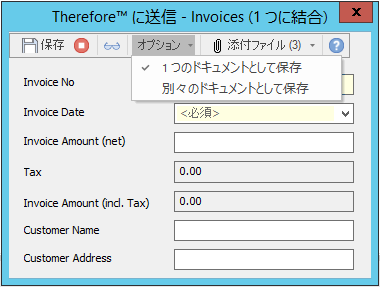|
Microsoft® エクスプローラー |
Scroll |
 エクスプローラーのコンテキスト メニューから Therefore™ にドキュメントを保存するにはどうすればよいですか?
エクスプローラーのコンテキスト メニューから Therefore™ にドキュメントを保存するにはどうすればよいですか?
1.保存するドキュメントを選択します。右クリックして、コンテキスト メニューのTherefore™ に送信を選択します。
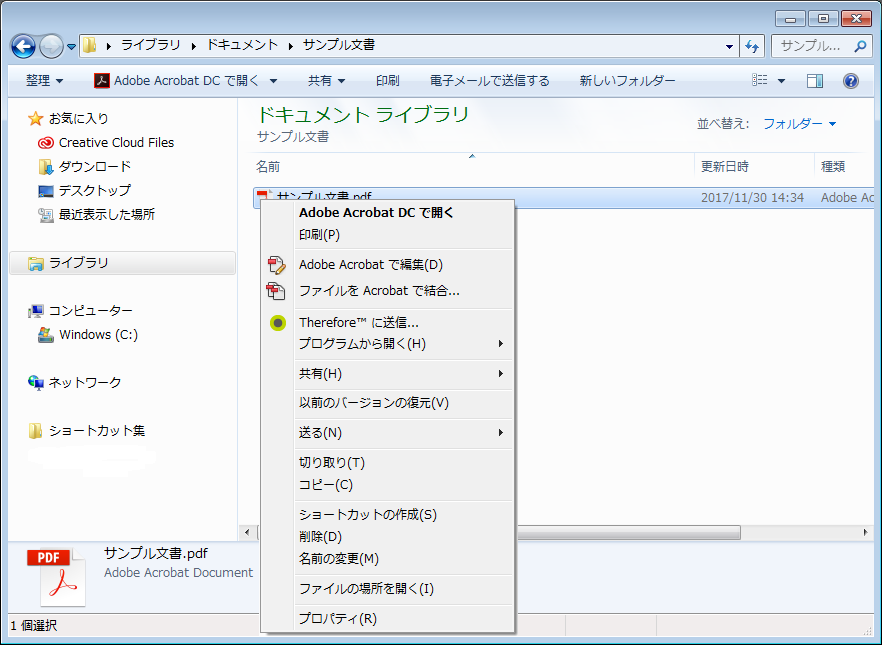
|
また、ファイルを Therefore™ Navigator のTherefore™ カテゴリーにドラッグ アンド ドロップすることもできます。 |
2.Therefore™ カテゴリーを選択できるダイアログが開きます。
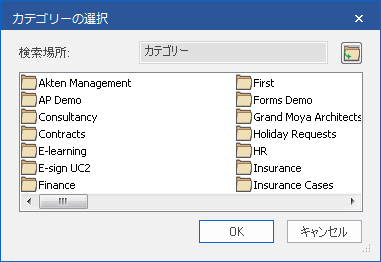
3.カテゴリーのインデックス データ ダイアログが開きます。複数のドキュメントを選択した場合、保存ボタンを使用して、選択したファイルを1 つのドキュメントとして保存するか、別々のドキュメントとして保存するかを選択できます。ファイル名やファイル拡張子などの既定値を使用して、インデックス フィールドに自動的に入力できます。これらの既定値は、カテゴリーの設計で設定する必要があります。選択したファイルを 1 つのドキュメントとして保存する場合、既定値は選択したファイルから取得されます。別々のドキュメントとして保存する場合、既定値は単色表示され、保存時に自動的に入力されます。既定値は手動で上書きできます。この場合、手動で入力した値はすべてのドキュメントに適用されます。詳細については、インデックス フィールドのプロパティーを参照してください。すべてのインデックス データを指定した後、保存をクリックして Therefore™ にドキュメントを追加します。